Płyta Blu-ray może pomieścić 25 GB, 50 GB, 100 GB, a nawet 128 GB pamięci, co jest najlepszym wyborem do przechowywania wideo w wysokiej rozdzielczości do 1080p i 4K. Nie ulega wątpliwości, że płyta Blu-ray oferuje znacznie większą przestrzeń niż płyta DVD. Na rynku rośnie popularność wykorzystania go do przechowywania wideo Ultra HD i AVCHD.
Jeśli chcesz odtwarzać film Blu-ray na komputerze z systemem Windows lub Mac, będziesz potrzebować świetnego odtwarzacza Blu-ray do odtwarzania. Jest 10 najlepszych Oprogramowanie odtwarzacza Blu-ray żebyś mógł wybrać. Możesz bezpłatnie pobrać najlepsze oprogramowanie odtwarzacza BD, aby cieszyć się kinem domowym.
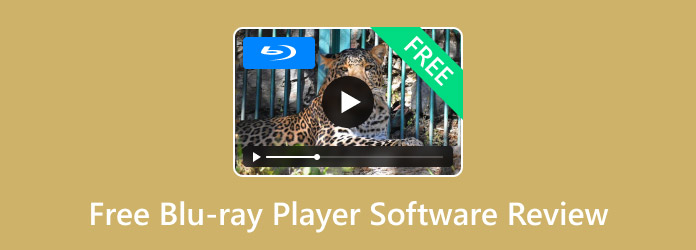
Część 1. Najlepsze bezpłatne oprogramowanie odtwarzacza Blu-ray 5 dla systemów Windows i Mac
1.1 Blu-ray Master Darmowy odtwarzacz Blu-ray
Windows 11/10/8, Mac OS X 10.9 lub nowszy.
Blu-ray, DVD i wiele formatów cyfrowych.
Tak
Kody regionalne, AACS i BD+.
Mistrz Blu-ray Darmowy odtwarzacz Blu-ray to 100% Darmowe i łatwe w obsłudze oprogramowanie odtwarzacza BD/DVD/Media Player, dostępne zarówno w wersji dla systemu Windows, jak i Mac. Oprogramowanie Windows Free Blue ray Player jest kompatybilne z Windows 11/10/8/7 i laptopem, a Mac Free Blu-ray Player jest odpowiedni dla komputerów Mac PC, a także MacBook/MacBook Air/MacBook Pro i nie tylko. Umożliwia odtwarzanie plików obrazu Blu-ray Disc/Folder/ISO przy zachowaniu jakości obrazu HD.
Dzięki całkowicie bezpłatnemu odtwarzaczowi Blu-ray dla komputerów PC i Mac możesz odtwarzać dyski Blu-ray bez względu na zabezpieczenia i ograniczenia na płycie. Użytkownicy komputerów Mac mogą także odwiedzić witrynę Cnet, aby wyświetlić bezpłatny odtwarzacz Blu-ray dla komputerów Mac.
Kluczowe cechy:
- Odtwórz najpopularniejszy film Blu-ray 4K na Windows 11/10/8/7 i Mac
- To jest odtwarzacz Blu-ray multi-regionalny do odtwarzania płyt Blu-ray z regionów A, B i C.
- Odtwarzaj dowolną płytę Blu-ray/folder/plik obrazu ISO z doskonałą jakością
- Ciesz się doskonałą jakością dźwięku podczas odtwarzania
Darmowe pobieranie
Dla Windowsa
Bezpieczne pobieranie
Darmowe pobieranie
dla systemu macOS
Bezpieczne pobieranie
Jak odtwarzać Blu-ray na komputerze PC/Mac/MacBooku za pomocą bezpłatnego odtwarzacza Blu-ray BD Master
Krok 1.Włóż płytę Blu-ray do napędu Blu-ray
Przede wszystkim musisz włożyć płytę Blu-ray do wewnętrznego lub zewnętrznego napędu Blu-ray w komputerze z systemem Windows/Mac. Jeśli chcesz odtwarzać plik obrazu ISO Blu-ray, powinieneś najpierw pobrać i zainstalować dysk wirtualny.

Krok 2.Pobierz i zainstaluj program bezpłatnie
Powinieneś pobrać to wspaniałe oprogramowanie odtwarzacza Blu-ray z powyższego linku do pobrania i zainstalować je na swoim komputerze, a następnie uruchomić program, aby otworzyć główny interfejs, jak poniżej.

Krok 3.Załaduj płytę/folder/plik obrazu ISO Blu-ray do programu
Możesz kliknąć Otwórz dysk aby załadować Blu-ray do programu, lub możesz kliknąć Plik element na górze paska narzędzi, a następnie naciśnij opcję „Otwórz dysk…”, aby załadować płytę Blu-ray. Po załadowaniu Blu-ray otworzy się okno menu Blu-ray, w którym możesz wybrać odtwarzanie głównego filmu, naciskając Odtwarzać film i wybierz inny rozdział/tytuł do odtworzenia, a także wybierz ścieżkę dźwiękową i napisy do głównego filmu.

Krok 4.Rozpocznij odtwarzanie filmu Blu-ray
Po załadowaniu płyty Blu-ray rozpoczyna się automatyczne odtwarzanie filmu Blu-ray. The Szybkie przewijanie do przodu I Szybko do tyłu Przycisk pozwala na pominięcie niechcianego fragmentu filmu, a przycisk „Wyświetl listę menu” umożliwia powrót do okna menu Blu-ray.

Krok 5.Zmień rozmiar ekranu i dostosuj efekt wideo
Jeśli chcesz wyświetlić na pełnym ekranie, możesz kliknąć Pełny ekran lub możesz kliknąć Wideo element, aby wybrać rozmiar ekranu, który chcesz przełączyć Pełny rozmiar ekranu, Pół rozmiaru, Normalny rozmiar, Podwójny rozmiari „Dopasuj do rozmiaru ekranu”. Poza tym możesz dostosować efekt wideo, taki jak odcień, jasność, kontrast, nasycenie i gamma, aby dostosować film.

Odtwarzacz Blu-ray Leawo 1.2 (Windows/Mac)
Windows 11/10/8, macOS 10.13 i nowsze wersje
Płyty Blu-ray (w tym Blu-ray 4K), DVD, MP4, MKV, WMV itp.
Tak
Kod regionu, AACS, BD+.
Oprogramowanie odtwarzacza Blu-ray Leawo umożliwia odtwarzanie płyt/filmów Blu-ray oraz wideo/muzyki na komputerach PC i Mac. Czy może odtwarzać filmy Blu-ray na Windowsie lub MacBooku? Odpowiedź brzmi „tak”, ponieważ ma dla Ciebie dwie wersje. Wersja dla systemu Windows umożliwia odtwarzanie filmów Blu-ray w systemach Windows Vista, XP, 7, 8, 8.1 i 10, a wersja dla komputerów Mac umożliwia odtwarzanie filmów BD w najnowszym systemie macOS.
Dzięki zaawansowanej technologii przetwarzania obrazu i dźwięku, bezpłatne oprogramowanie Leawo Blu-ray Player zapewnia doskonałe wrażenia filmowe, oferując kinową rozrywkę w systemie kina domowego. Jak odtwarzać płytę BD w systemie Windows i Mac? Oto dostarczony przewodnik krok po kroku.
Kluczowe cechy:
- To wielofunkcyjny odtwarzacz multimedialny umożliwiający odtwarzanie płyt Blu-ray, DVD i filmów cyfrowych.
- Może odtwarzać bezstratnie wszystkie filmy Blu-ray.
- Obsługuje systemy Dolby, DTS, AAC, TrueHD, DTS-HD i inne, zapewniając piękne efekty dźwiękowe.
- To darmowe oprogramowanie do obsługi płyt Blu-ray umożliwia wybór ścieżek audio i napisów.

1.3 VLC Media Player (Windows/Mac)
Windows 11/10/8/7, macOS 10.7.5 i nowsze.
Blu-ray, DVD i inne.
Tak
Zabezpieczenie przed kopiowaniem AACS i BD+.
Oprócz odtwarzania plików multimedialnych VLC Media Player to także bezpłatne oprogramowanie odtwarzacza Blu-ray. Jest to aplikacja typu open source, która umożliwia odtwarzanie dysków Blu-ray lub plików multimedialnych z komputera lub strumieniowe przesyłanie ich z Internetu. Intuicyjny interfejs tej aplikacji umożliwia błyskawiczne odtwarzanie ulubionych filmów. Posiada najbardziej kompletny zestaw funkcji w zakresie synchronizacji wideo, napisów, filtrów wideo i audio.
VLC Media Player to najbardziej stabilny, elastyczny i lekki odtwarzacz Blu-ray, który odtwarza także nietypowe formaty po pobraniu kodeka lub po prostu odmawia odtwarzania. Możesz pobrać bezpłatne oprogramowanie BD Player, aby odtwarzać filmy Blu-ray na komputerze PC/Mac.
Kluczowe cechy:
- Posiada funkcję tworzenia playlisty.
- Umożliwia wybór ścieżek audio i napisów.
- Posiada funkcje umożliwiające dostosowanie jakości obrazu i dźwięku.
- Posiada funkcję konwersji umożliwiającą konwersję plików wideo.

1.4 PotPlayer (Windows)
Windows 11/10/8.
Blu-ray i wiele formatów wideo.
Tak
AACS-y.
PotPlayer to oprogramowanie odtwarzacza Blu-ray dla systemu Windows, które umożliwia odtwarzanie plików Blu-ray, DVD, wideo i audio z doskonałą jakością. Ma kilka ciekawych funkcji, takich jak możliwość robienia migawek oglądanych multimediów i zapisywania ich jako pliku JPEG oraz obsługa napisów Blu-ray. Jeśli szukasz nowego odtwarzacza multimedialnego, który obsługuje mnóstwo formatów, doskonałą obsługę kodeków i jest stosunkowo lekki, być może PotPlayer jest właśnie tym, czego szukasz.
Ten darmowy odtwarzacz Blu-ray na komputer PC może także odtwarzać pliki audio. Zawiera domyślne wizualizacje lub możesz pobrać więcej online. Program dostarcza wielu informacji o pliku audio, takich jak szybkość transmisji, typ pliku i liczba kanałów. Jak więc odtwarzać Blu-ray za pomocą PotPlayera?
Kluczowe cechy:
- Ten darmowy odtwarzacz Blu-ray dla systemu Windows 10 korzysta z technologii akceleracji, aby zapewnić lepsze wrażenia podczas oglądania.
- Zapewnia możliwość odtwarzania filmów Blu-ray w formacie 3D.
- Oferuje zaawansowane ustawienia odtwarzania wideo i audio, takie jak napisy.
- Posiada unikalną funkcję nagrywania wideo.

1.5 VSO Media Player (Windows)
Windows 11/10/8.
Płyty Blu-ray, foldery i pliki ISO.
Tak.
NIE.
Odtwarzacz multimedialny VSO to także bezpłatne oprogramowanie odtwarzacza Blu-ray dla komputerów z systemem Windows. Został specjalnie zaprojektowany do odtwarzania plików i folderów Blu-ray. Ten darmowy odtwarzacz Blu-ray odtwarza także pliki AVI, MPG i DVD, dzięki czemu możesz z łatwością oglądać ulubione filmy i inne pliki multimedialne.
Ten darmowy odtwarzacz multimedialny ma tę fajną funkcję, że proces formatowania można zakończyć bardzo szybko. Styl tego odtwarzacza multimedialnego jest bardzo gładki i elegancki, a użytkownicy powinni móc z łatwością zlokalizować potrzebne przyciski i narzędzia. Jak korzystać z VSO Media Player? Oto krótki tutorial.
Kluczowe cechy:
- Ten odtwarzacz Blu-ray dla komputerów PC oferuje panel nawigacji po plikach, który ułatwia odtwarzanie.
- Obsługuje różne typy napisów, np. SRT, SSA itp.
- Posiada funkcję dostosowywania napisów, poprzez zmianę czcionki, koloru i rozmiaru.
- Posiada także funkcję playlisty umożliwiającą zarządzanie odtwarzaniem płyt Blu-ray.

Część 2. 5 najlepszych profesjonalnych odtwarzaczy Blu-ray dla systemów Windows i Mac do pobrania za darmo
2.1 Odtwarzacz Blu-ray AnyMP4 (Windows/Mac)
Windows 11/10, macOS X 10.9 lub nowszy.
Zaczyna się od $15.6.
Blu-ray, DVD i różne formaty.
Tak
Kody regionalne, AACS i BD+.
Odtwarzacz Blu-ray AnyMP4, wyjątkowe i profesjonalne oprogramowanie odtwarzacza Blu-ray, umożliwia odtwarzanie płyt Blu-ray, folderów Blu-ray i plików obrazów Blu-ray ISO. Poza tym, Odtwarzacz Blu-ray ma możliwość odtwarzania dowolnej płyty DVD płyta/film działający jako oprogramowanie odtwarzacza DVD dla systemów Windows (11/10/8.1/8/7/Vista/XP) i Mac (macOS Sonoma). Jest to także doskonały odtwarzacz multimediów i odtwarzacz wideo 4K.
Co więcej, ten komputerowy odtwarzacz Blu-ray DVD umożliwia wybór potrzebnej ścieżki dźwiękowej i ścieżki napisów według własnych upodobań.
Kluczowe cechy:
- Odtwarzaj najnowszą płytę Blu-ray i film w systemie Windows/Mac
- Obsługuj dowolny plik obrazu płyty/folderu/ISO Blu-ray o wysokiej jakości
- Oglądaj filmy HD w rozdzielczości 4K i 1080p bez zacięć i opóźnień
- W pełni ciesz się dźwiękiem DTS-HD Master Audio lub Dolby TrueHD
Darmowe pobieranie
Dla Windowsa
Bezpieczne pobieranie
Darmowe pobieranie
dla systemu macOS
Bezpieczne pobieranie

2.2 Macgo Odtwarzacz Blu-ray (Windows/Mac)
Windows 10/8/7, Mac OS X 10.6 do macOS 12.1.
Ceny zaczynają się od $39,95
Blu-ray, DVD i formaty cyfrowe.
Tak
Certyfikat AACS-a i BD+.
Odtwarzacz Blu-ray Macgo to wszechstronne i łatwe w użyciu oprogramowanie odtwarzacza Blu-ray dostępne w wersji dla systemów Windows i Mac. Może odtwarzać płyty Blu-ray, pliki ISO Blu-ray i foldery BDMV. Oprócz formatów multimediów Blu-ray może także odtwarzać DVD oraz dowolne filmy i pliki audio, takie jak MP4, MOV i RMVB itp. Zaletą tego oprogramowania BD Player jest to, że może odtwarzać wiele typów plików, zarówno fizycznych, jak i cyfrowych. Wymaga to jednak bardzo dużego użycia procesora.
Kluczowe cechy:
- Z łatwością odtwarzaj płyty Blu-ray, pliki ISO Blu-ray i foldery BDMV
- W pełni funkcjonalne menu Blu-ray, takie jak sceny, konfiguracja napisów i ścieżek audio
- Odtwarzaj filmy 4K i HD w jasnych kolorach i ostrych napisach
- Dostosuj skórkę odtwarzacza i udostępniaj komentarze do filmów bezpośrednio na swoich stronach w mediach społecznościowych

2.3 CyberLink PowerDVD (Windows)
Windows 11/10/8.
Ceny zaczynają się od $59,99
Blu-ray, DVD, filmy wideo i pliki audio.
Tak
Tak
Cyberlink PowerDVD to aplikacja odtwarzacza Blu-ray działająca wyłącznie w systemie Windows i tak naprawdę nie ma wersji Cyberlink PowerDVD dla komputerów Mac. PowerDVD jest dostępny dla systemów Windows 10, 8.1 i 7. Działa zarówno na aplikacjach 32-bitowych, jak i na komputerach 64-bitowych. Do nabycia są trzy poziomy. To profesjonalne oprogramowanie odtwarzacza Blu-ray umożliwia odtwarzanie filmów w rozdzielczości Ultra HD Blu-ray, Blu-ray 3D, DVD i 4K. Ze względu na to, że jest to żwirek trudny w użyciu i drogi, nie nadaje się dla początkujących.
Kluczowe cechy:
- Odtwarzaj Blu-ray Ultra HD i Blu-ray 3D w wysokiej rozdzielczości
- Kinowy dźwięk z najwyższej jakości technologią dźwięku Dolby i DTS oraz bezstratnymi formatami audio, takimi jak FLAC i DSD
- Doświadcz kolejnego dużego skoku w jakości obrazu. Zastosuj wzmocnienie HDR do wszystkich swoich filmów
- Zobacz więcej w rzeczywistości wirtualnej – nowa obsługa wideo 3D-360 sprawia, że całe doświadczenie wydaje się jeszcze bardziej realne

2.4 Odtwarzacz Blu-ray Aiseesoft (Windows/Mac)
Windows 11/10/8, macOS X 10.9 lub nowszy.
Zaczyna się od $15.6
Blu-ray, DVD i pliki wideo.
Tak
Tak
Odtwarzacz Blu-ray firmy Aiseesoft dla systemów Windows i Mac to wspaniała aplikacja BD Playing. Może zapewnić niesamowite wrażenia z oglądania filmów Blu-ray / DVD, wszystkich popularnych filmów i filmów HD. Może odtwarzać najpopularniejsze płyty Blu-ray 2D i 3D, foldery Blu-ray i pliki obrazów ISO Blu-ray ze wspaniałą jakością obrazu i dźwięku. Umożliwia także wybranie konkretnego tytułu/rozdziału Blu-ray do odtworzenia. To magiczne oprogramowanie odtwarzacza Blu-ray jest w pełni kompatybilne z systemami Windows 11/10/8/7 i macOS Sonoma.
Kluczowe cechy:
- Odtwarzaj dowolny dysk/folder/plik obrazu ISO Blu-ray z wysoką jakością wideo
- Możliwość odtwarzania płyt DVD i wielu popularnych formatów wideo
- Odtwarzaj filmy 4K w formatach MP4, H.264/MPEG-4 AVC, H.265/HEVC
- Bezstratny efekt dźwiękowy i jakość obrazu HD

Odtwarzacz Blu-ray 2.5 Aurora (Windows 8/Mac)
Windows 7/8/8.1, Mac OS X 10.6 do 10.15.
Ceny zaczynają się od $39,95
Płyty Blu-ray, DVD, CD i pliki wideo.
Tak
Tak
Odtwarzacz multimedialny Blu-ray Aurora to oprogramowanie odtwarzacza multimedialnego oparte na systemie Windows, które może odtwarzać dyski Blu-ray, pliki ISO Blu-ray i dowolne inne formaty wideo, o ile możesz sobie wyobrazić. Jest wysoce kompatybilny z Windows 8, aby rozwiązać problem braku obsługi filmów DVD/Blu-ray i MPEG-2 w systemie Windows 8. Aurora Blu-ray Player dla komputerów Mac to stabilna i wydajna aplikacja dla użytkowników komputerów Mac, która może także odtwarzać Blu-ray i wideo.
Kluczowe cechy:
- Odtwarzaj płyty Blu-ray i wszystkie formaty multimedialne, zdjęcia
- Wysoce kompatybilny z Windows 8 i Mac, obsługuje DTS HD 7.1, AC3/DTS 5.1
- Swobodnie kontroluj odtwarzanie Blu-ray i wybieraj ścieżkę dźwiękową napisów
- Udostępnianie społecznościowe znajomym na Twitterze i Facebooku

Część 3. Często zadawane pytania dotyczące odtwarzania Blu-ray na komputerach PC i Mac
-
Jak oglądać Blu-ray na komputerze PC i Mac?
Po zakupie dysku Blu-ray może się okazać, że odtwarzanie plików Blu-ray na komputerze PC lub Mac nie będzie możliwe. Być może na Twoim komputerze nie ma obsługiwanego odtwarzacza Blu-ray. Z tego powodu możesz użyć bezpłatnego odtwarzacza Blu-ray Blu-ray Master do odtwarzaj Blu-ray na PC i Mac.
-
Czy system Windows 10 ma odtwarzacz Blu-ray?
System Windows 10 nie ma wbudowanego odtwarzacza Blu-ray, ponieważ firma Microsoft nie obsługuje tej funkcji. Jeśli nadal chcesz odtwarzać pliki Blu-ray w systemie Windows 10, możesz zamiast tego skorzystać z darmowego odtwarzacza Blu-ray BD Master.
-
Czy program Windows Media Player może odtwarzać Blu-ray?
Program Windows Media Player nie może odtwarzać dysków Blu-ray, jeśli nie ma dodatkowej wtyczki kodeka.
-
Jak odtwarzać Blu-ray na VLC?
VLC Media Player to odtwarzacz multimedialny dla urządzeń z systemami Windows, Mac, Android i iOS. Najpierw musisz zainstalować VLC Medial Player na swoim komputerze. Następnie otwórz VLC i przejdź do Głoska bezdźwięczna > Otwórz dyski wybierz opcję Blu-ray, tytuł i inne ustawienia. Następnie kliknij Grać Do odtwarzaj Blu-ray za pomocą VLC.
Podsumowanie
Teraz znasz 5 darmowe oprogramowanie odtwarzacza Blu-ray i 5 kolejnych płatnych programów do odtwarzaczy Blu-ray. Niezależnie od tego, czy wolisz darmowe narzędzie, czy bardziej profesjonalne, zawsze znajdziesz to, czego potrzebujesz w tym poście. Nie mów nic więcej. Możesz zacząć oglądać film Blu-ray w domu od razu.
Więcej od Blu-ray Mastera

